Мы получаем все больше отчетов от пользователей, которые сталкиваются с «Сервис аутентификации и обновления Hi-Rez Studios» ошибки. Ошибка появляется либо при запуске, либо в процессе установки с такими играми, как Порази, Паладин и несколько других многопользовательских игр.
Что вызывает ошибку службы аутентификации и обновления Hi-Rez Studios?
Изучив проблему и просмотрев различные пользовательские отчеты, мы обнаружили несколько сценариев, которые могут вызвать такой тип ошибки:
- Служба аутентификации HiRez глючит — В большинстве случаев эта ошибка возникает из-за того, что игровое приложение не может запустить службу. Это можно исправить, удалив HiRezService и переустановить его через папку приложения.
- Служба аутентификации HiRez должна быть запущена вручную — Обычно это происходит на этапе установки игры. В этом случае HiRezService должен быть запущен с экрана служб.
- Аутентификация HiRez не может быть запущена сторонним пакетом безопасности — Некоторые комплекты безопасности (Bullguard — наиболее распространенный) будут чрезмерно защищены вашей системой и предотвратят HiRezService от общения с игровым сервером.
Как исправить ошибку службы аутентификации и обновления Hi-Rez Studios
Если вы пытаетесь устранить ошибку в игре, связанную со службой аутентификации и обновления Hi-Rez Studios, эта статья предоставит вам ряд шагов по устранению неполадок. Ниже у вас есть список методов, которые другие пользователи в аналогичной ситуации использовали для решения или обхода проблемы.
Для достижения наилучших результатов начните с первого метода и продолжайте свой путь, следуя каждому набору шагов, пока не найдете исправление, позволяющее решить Hi-Rez Studios Служба аутентификации и обновления ошибка. Давай начнем!
Способ 1: переустановите HiRezService из папки с игрой
Если вы получаете эту ошибку при попытке запустить приложение Pre-Req, которое используется для запуска Smite или Paladin, существует высокая вероятность того, что проблема связана с довольно распространенным сбоем, приводящим к сбою HiRezService.
В этом случае решение состоит в том, чтобы удалить HiRezService а затем переустановите его из папки игрового приложения. Вот краткое руководство о том, как это сделать:
- Перейдите в папку с игровым приложением и перейдите к Двоичные файлы> Redist папка.
Замечания: Если вы запускаете игру через Steam, перейдите к C: \ Program Files (x86) \ Steam \ steamapps \ common \ * Папка с игрой * \ Binaries \ Redist. Имейте в виду, что * Папка с игрой * только заполнитель игры, который отображает сообщение об ошибке. - Дважды щелкните на HiRezService и вам будет предложено удалить все связанные файлы. Удар да завершить удаление.
- Когда удаление будет завершено, закройте подсказку и перезапустите приложение pre-req, которое используется для запуска игры.
- HiRezService будет автоматически переустановлен, и ваша игра должна начаться без Hi-Rez Studios Служба аутентификации и обновления ошибка.
Если этот метод оказался неэффективным или вы получаете ошибку при попытке установить игру, перейдите к следующему способу ниже.
Способ 2: ручной запуск службы аутентификации и обновления Hi-Rez Studios
Если Hi-Rez Studios Аутентификация и обновление ошибка не позволяет вам установить игру в целом, вы можете обойти проблему, запустив службу вручную.
Другим пользователям, столкнувшимся с подобной проблемой, удалось решить ее с помощью экрана «Службы», чтобы принудительно запустить службу вручную. Вот краткое руководство по этому:
- Закройте мастер установки игры, в которой отображается ошибка.
- Нажмите Windows ключ + R открыть окно Run. Далее введите «services.mscИ нажмите Войти открыть Сервисы экран. Если предложено UAC (контроль учетных записей пользователей), выбирать да.
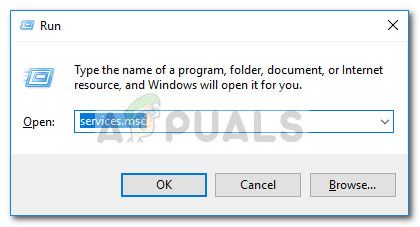
- в Сервисы экран с центральной панелью (Услуги Местные), чтобы найти Hi-Rez Studios Аутентификация и обновление сервис и дважды щелкните по нему.
- На экране свойств службы перейдите к генеральный вкладку и нажмите на Начните кнопка (под статусом обслуживания). Это заставит службу запускаться.
- С Hi-Rez Studios Сервис аутентификации и обновления включите, перезапустите мастер установки и посмотрите, была ли проблема решена.
Если вы все еще сталкиваетесь с той же ошибкой, перейдите к следующему способу ниже.
Способ 3. Предотвращение любых антивирусных помех
Некоторые пользователи достигли сути проблемы, обнаружив, что HirezService.exe служба была заблокирована Bullguard или аналогичным антивирусом или брандмауэром.
Если вы используете какой-либо сторонний пакет безопасности (Защитник Windows не в счет), попробуйте удалить антивирус брандмауэра или брандмауэр и посмотрите, устранена ли ошибка. Вот краткое руководство о том, как это сделать:
Замечания: Имейте в виду, что отключение защиты в реальном времени пакета безопасности не будет иметь никакого значения, поскольку действующие правила останутся в силе.
- Нажмите Windows ключ + R открыть окно Run. Далее введите «appwiz.cplИ ударил Войти открыть Программы и особенности.

- Найдите свой сторонний антивирус (или брандмауэр), щелкните его правой кнопкой мыши и выберите Удалить. Затем следуйте инструкциям на экране, чтобы полностью удалить программное обеспечение.
- Посетите эту ссылку (Вот) и загрузите специализированный инструмент для удаления, связанный с пакетом безопасности стороннего разработчика, чтобы удалить все его следы.
- Перезагрузите компьютер и попробуйте установить или запустить игру, в которой ранее отображалась Hi-Rez Studios Аутентификация и обновление.
Если ошибка по-прежнему отображается, продолжите работу с помощью следующего метода ниже.
Способ 4: переустановите игровое приложение
Еще один способ заставить переустановку Hi-Rez Studios Аутентификация и обновление Сервис заключается в полной переустановке игры вместе со всеми связанными компонентами.
Другие пользователи в аналогичной ситуации сообщили, что ошибка была устранена после переустановки игры вместе со всеми связанными компонентами. Вот краткое руководство о том, как это сделать:
- Нажмите Windows ключ + R открыть Бежать коробка. Далее введите «appwiz.cplИ ударил Войти открыть Программы и особенности.

- Прокрутите список приложений, щелкните правой кнопкой мыши игру, в которой отображается ошибка, и выберите Удалить.
- Следуйте инструкциям на экране и при необходимости выберите удаление всех связанных служб.
- После завершения удаления перезагрузите компьютер и снова установите игру после следующего запуска.



![Избавьте свой компьютер от устаревших закладок, дубликатов файлов, сломанных ярлыков и пустых папок [Windows]](https://helpexe.ru/wp-content/cache/thumb/7b/a6ec916540da37b_150x95.png)


![Как легко удалить дубликаты треков в iTunes [Windows]](https://helpexe.ru/wp-content/cache/thumb/4f/2fb03e0283e4c4f_150x95.jpg)